
Las fotografías a menudo encapsulan nuestros preciados recuerdos, y cuando Transferir fotos de iPhone a Androides esencial incluir todas sus imágenes valiosas.
Afortunadamente, este proceso se ha vuelto bastante sencillo, ofreciendo varios métodos para transferir imágenes, como utilizar la transferencia de Mobilekin para dispositivos móviles, un cable USB, enviar a cualquier lugar, Google Drive, Dropbox y más. Vamos a profundizar ahora en los pasos detallados para transferir sus imágenes.
Learn more: Cómo transferir marcadores de Safari a un nuevo iPhone 16/15/14: 5 tácticas efectivas
Mira el video a continuación para conocer este tema visualmente:
Opción 1: Cómo transferir fotos de iPhone a Android sin perder calidad
Mobilekin Transfer for Mobile es una de las mejores opciones para transferir imágenes de iPhone a Android. Este producto es una herramienta de transferencia de teléfono profesional que le permite transferir datos de un teléfono a otro con un simple clic.
No importa, desee hacer la transferencia de forma segura de iPhone a Android, de Android a iPhone, de iPhone a iPhone, o de Android a Android, este programa puede ayudarlo a completar la transferencia sin ninguna molestia. Además, los tipos de archivos que admite para transferir son varios, como fotos, videos, música, contactos, mensajes de texto, registros de llamadas y más.
Por lo tanto, cuando planea intercambiar archivos entre teléfonos móviles, puede tener en cuenta este software. (Tome una prueba gratuita de la herramienta haciendo clic en el icono a continuación)
![]()
![]()
Manual de usuario:
- Descargue, instale y inicie el software de transferencia de datos en su computadora.
- Conecte ambos teléfonos móviles a la computadora y hágalos reconocerlos.
- Compruebe si su iPhone es el dispositivo fuente. Si no, haga clic en «Flip» para cambiar su posición.
- Ahora, marque la opción «Fotos» en el menú medio.
- Haga clic en «Iniciar copia» para mover imágenes del iPhone a Android al instante.
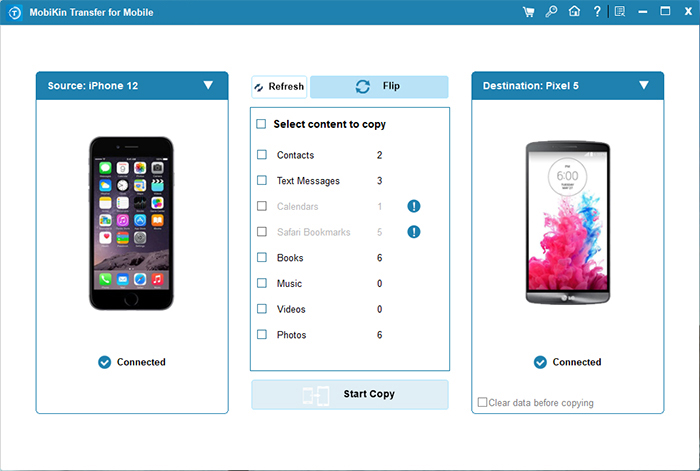
Mi punto de vista:
- Facilita la transferencia de múltiples tipos de datos.
- Haga que el proceso de transferencia sea directo.
- Asegura la integridad de los datos durante la transferencia sin pérdida o corrupción.
- Requiere una compra después de un período de prueba gratuito.
Opción 2: Cómo transferir imágenes de iPhone a Android por arrastrar y soltar
Sin duda, arrastrar y drop es una de las formas más simples de transferir imágenes a Android desde un iPhone si prefiere hacerlo manualmente. Como su nombre indica, tendrá que arrastrar las fotos desde el iPhone de origen y dejarlas en Android usando una computadora. Por lo tanto, necesitará una computadora Windows o Mac y cables USB para que funcione.
Aunque este método es rápido y fácil, depende de los tamaños de las fotos. Si tiene toneladas de imágenes, es posible que deba transferirlas de un iPhone a una computadora antes de moverlas a su destino final. Un arrastre directo puede conducir a retrasos o incluso falla.
Manual de usuario:
- Use dos cables USB para conectar tanto su iPhone como su dispositivo Android a la computadora en uso.
- Siga las indicaciones para hacer 2 dispositivos reconocidos por la computadora y descubrirlos yendo a «esta PC»> «Dispositivos y unidades»/»dispositivos portátiles».
- Abra los dispositivos en ventanas separadas haciendo clic con el botón derecho en cada uno y seleccionando «Abrir en una nueva ventana».
- Vaya a la carpeta «DCIM» en la ventana del iPhone y luego elija las fotos que desee.
- Abra la carpeta donde desea mantener las fotos en la interfaz de Android.
- Arrastre las imágenes de iPhone a Android.
- Puede elegir arrastrar varias imágenes a la vez o seleccionarlas una por una.

Mi punto de vista:
- Utiliza el explorador de archivos de su computadora para transferir fotos manualmente.
- Permite la transferencia de fotos selectivas sin almacenamiento intermediario.
- La clasificación de los datos antes de la transmisión puede ser una molestia.
- Puede encontrar formato de archivo o problemas de reconocimiento entre dispositivos.
Opción 3: Cómo transferir todas mis fotos desde iPhone a Android a través de enviar cualquier lugar
Con Enviar a cualquier partepuede estar seguro de que sus archivos, incluidas las imágenes, llegarán a su dispositivo Android desde su iPhone de manera segura. Esta aplicación le permite transferir diferentes tipos de archivos entre teléfonos móviles sin una computadora.
Manual de usuario:
- Descargue, instale y ejecute la aplicación Enviar en cualquier lugar en sus dos teléfonos inteligentes.
- Toque el botón «Enviar» en su iPhone para configurarlo como el dispositivo de remitente.
- Luego, elija «Foto» de los tipos de archivos enumerados y continúe seleccionando las imágenes que desea enviar.
- Haga clic en «Enviar» y luego obtendrá un código PIN y QR para el receptor. (El código PIN y QR caducará después de 10 minutos).
- Toque la opción «Recibir» en su teléfono Android y luego ingrese el PIN o escanee el código QR que se muestra en su iPhone para comenzar a transferir las fotos seleccionadas.

Mi punto de vista:
- Habilita la transferencia directa del dispositivo a dispositivo sin cables.
- Requiere una conexión a Internet estable para un rendimiento óptimo.
- La velocidad de transferencia puede verse afectada por las condiciones de la red.
- Algunos envían revisiones en cualquier lugar indican bloqueos inesperados que pueden ocurrir.
Opción 4: Cómo transferir imágenes de iPhone a Android usando Google Drive
Este es uno de los métodos más simples, especialmente si ya tiene una cuenta de Google. Al usar de esta manera, primero tendrá que subir las imágenes del iPhone a Google Drive y luego descargarlos a su dispositivo Android. Esto puede sonar menos directo, pero en realidad es fácil de completar.
Manual de usuario:
- Inicie la aplicación Google Drive en su iPhone e inicie sesión en su cuenta de Google.
- Haga clic en el icono «+» y seleccione «Cargar».
- Elija las imágenes que desea mover a Android y toque «Cargar».
- Ahora abra la unidad de Google en su dispositivo Android e inicie sesión en la misma cuenta de Google.
- Descubra las imágenes que ha subido hace ahora y descargas a tu teléfono Android.

Mi punto de vista:
- Ofrece 15 GB de almacenamiento gratuito para hacer una copia de seguridad de fotos.
- Acceda a fotos desde cualquier dispositivo con conectividad a Internet.
- Espacio de almacenamiento compartido con otros servicios de Google.
- Las fotos pueden comprimirse, afectando la calidad original.
Opción 5: Cómo transferir fotos de iPhone a Android por Dropbox
Para copiar imágenes de iPhone a Android a través de Dropboxtodo lo que necesita es una cuenta, una conexión a Internet y los artículos que desea enviar. Incluso sin la aplicación Dropbox, aún puede usar el sitio web y disfrutar de todas las funciones. Pero aquí, se recomienda descargar e instalar la aplicación.
Manual de usuario:
- Inicie Dropbox en su iPhone e inicie sesión con su cuenta de Dropbox.
- Haga clic en el icono «…» y elija «Archivo de carga» en el menú.
- Elija y marque las imágenes que desea transferir.
- Presione «Cargar» para cargar las fotos seleccionadas desde iPhone a Dropbox.
- A continuación, abra Dropbox e inicie sesión en la misma cuenta usando su teléfono Android.
- Encuentre los elementos cargados y haga clic en «Descargar» para moverlos a Android.

Mi punto de vista:
- Acceda y comparta fotos en varios dispositivos.
- Permite operaciones de archivos concurrentes sin interrupción del flujo de trabajo.
- Ofrece solo 2 GB de almacenamiento gratuito.
- Retrasos ocasionales en la sincronización de archivos en todos los dispositivos.
Opción 6: Cómo copiar fotos de iPhone a Android a través de Sahreit
Compártelo es una aplicación de intercambio de archivos multiplataforma ampliamente utilizada que permite transferencias rápidas entre dispositivos. Más allá de las fotos, admite compartir aplicaciones, juegos, videos, música, grabaciones y documentos.
Manual de usuario:
- Instale Shareit: descargue e instale Shareit en ambos dispositivos desde App Store y Google Play Store.
- Abra y conéctese: abra Shareit en ambos dispositivos. Toque Enviar el iPhone y recibir en el Android.
- Seleccione Fotos: en el iPhone, elija Fotos en la sección Fotos en Shareit y toque Enviar.
- Dispositivos de par: en Android, conéctese seleccionando el nombre del iPhone en el radar o escaneando el código QR.
- Fotos de transferencia: la transferencia comenzará automáticamente.
- Verifique: consulte la carpeta recibida o la galería de fotos en el Android.
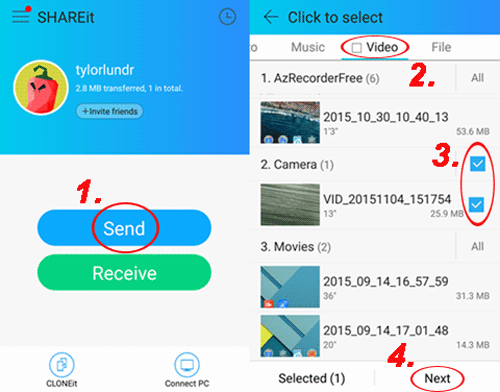
Mi punto de vista:
- Utiliza Wi-Fi Direct para compartir archivos rápidos.
- Transfiere archivos sin la necesidad de una conexión a Internet activa.
- Las vulnerabilidades pasadas han planteado preguntas sobre la seguridad de los datos.
- La versión gratuita contiene anuncios.
Opción 7: Cómo migrar fotos de iPhone a Android a través de Android Switch
Interruptor de Android (Anteriormente cambiar a Android) es un reemplazo de Shareit, desarrollado por Google para facilitar la transferencia perfecta de datos de un iPhone a un dispositivo Android. Ambas aplicaciones permiten a los usuarios migrar fotos, videos, contactos y eventos de calendario sin la necesidad de cables.
Manual de usuario:
- Descargue e instale la aplicación Switch to Android desde la App Store.
- Asegúrese de que ambos dispositivos se carguen y conecten a Wi-Fi.
- En su iPhone, deshabilite iMessage: vaya a Configuración> Mensajes y alterne iMessage.
- Abra la aplicación Android Switch en su iPhone.
- Siga las instrucciones en pantalla para conectarse a su dispositivo Android, ya sea a través de un cable o de forma inalámbrica.
- En su iPhone, seleccione fotos (y cualquier otro datos que desee transferir).
- Inicie la transferencia y espere a que se complete.
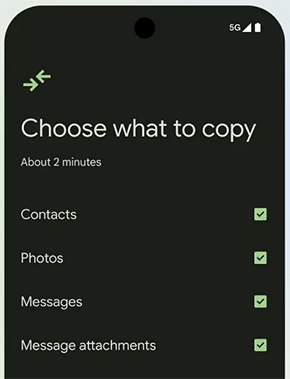
Mi punto de vista:
- Diseñado específicamente para transferir datos de iOS a dispositivos Android.
- Admite la migración de fotos, contactos, calendarios y más.
- Puede no ser compatible con todos los dispositivos Android convencionales.
- Podría ser menos efectivo después del subproceso.
El resultado final
Todas estas soluciones son excelentes y, en la mayoría de los casos, le permitirán transferir fotos de iPhone a Android sin esfuerzo. Sin embargo, inevitablemente tienen sus propias limitaciones, así que elija la aplicable según sus necesidades. Si desea seleccionar la más efectiva, la transferencia de Mobilekin para dispositivos móviles es su mejor opción. Con este programa, puede resolver fácilmente la mayoría de los problemas de transferencia.
![]()
![]()
